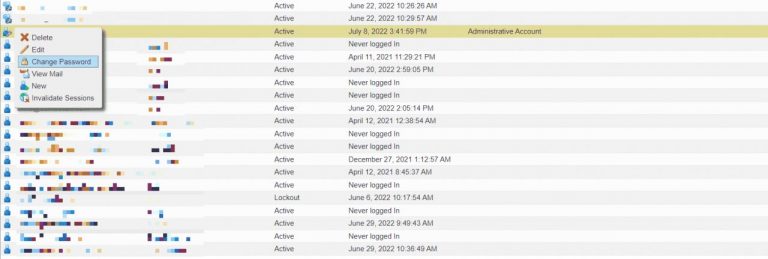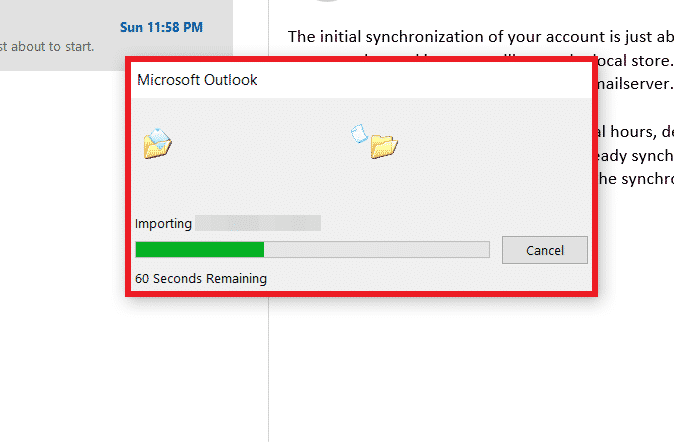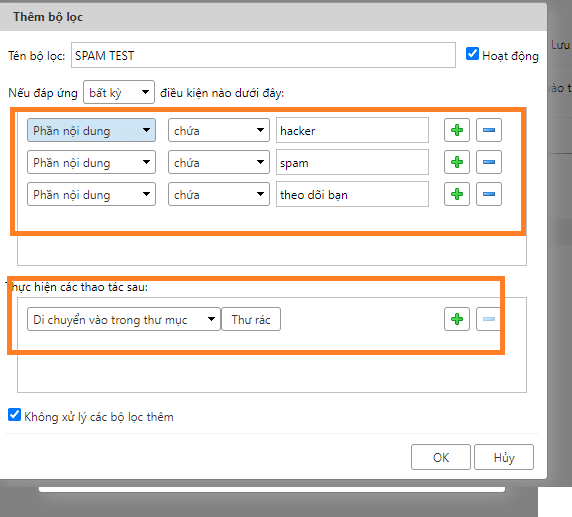[Hướng dẫn] Trỏ DNS cho gói CloudEmail tại BKNS
21/07/2017 14:18 | Luợt xem : 79
Để có thể truy cập, gửi và nhận Email, quý khách cần phải khởi tạo các bản ghi sau tại quản trị tên miền. Cùng BKNS hướng dẫn trỏ DNS cho gói CloudEmail ngay nhé!
Nếu tên miền đăng ký tại BKNS, quý khách có thể đề nghị chúng tôi hỗ trợ khởi tạo các bản ghi này.
|
Giá trị |
Kiểu bản ghi |
Địa chỉ |
Priority |
|
Để trống hoặc @ |
MX |
smtp81033.bkns.com.vn (*) |
10 |
|
smtp |
CNAME |
smtp81033.bkns.com.vn (*) |
|
|
imap |
CNAME |
smtp81033.bkns.com.vn (*) |
|
|
pop |
CNAME |
smtp81033.bkns.com.vn (*) |
|
|
|
CNAME |
smtp81033.bkns.com.vn (*) |
|
|
Để trống hoặc @ |
TXT |
v=spf1 include:_spf.bkns.com.vn ~all |
1. Quý khách khởi tạo các địa chỉ Email bằng cách đăng nhập vào hệ thống https://id.bkns.vn sau đó chọn vào gói dịch vụ và khởi tạo các Email theo hướng dẫn.
2. Ngay sau khi khởi tạo thành công các bản ghi bên trên, quý khách lưu ý:
– Truy cập webmail theo địa chỉ: mail.domain.com hoặc smtp81033.bkns.com.vn (*) (nếu chưa trỏ thành công).
Lưu ý (*): Cấu hình DNS hoặc cho các phần mềm gửi, nhận Email như Outlook, Thunderbird, App… với các thông số đã được gửi về email quý khách với tiêu đề: “Thông tin gói dịch vụ CloudEmail cho tên miền...”
Ví dụ:
+ Incoming email: smtp81061.bkns.com.vn
Sử dụng SSL, IMAP Port 993, POP3 Port 995
+ Outgoing email: smtp81061.bkns.com.vn
Sử dụng SSL, Port: 465
> Tham khảo thêm:
- Hướng dẫn cài đặt mail công ty trên iPhone, iPad iOS 9.x
- Hướng dẫn cài đặt và cấu hình email outlook.com(live.com- hotmail)
- Hướng dẫn sử dụng các chức năng cơ bản của DNS
- Hướng dẫn trỏ DNS tên miền tại GoDaddy về BKNS
Nguồn: BKNS